Част 9 отдалечен достъп до домашния си компютър
- Вижте по-голяма Изображение

Ако сте гледали тази серия, вече знаете, че аз вече получиха вниманието ви към пристанищата LAN и WAN на рутери в част 1 от тази серия. И сега, аз ще ви кажа как можете да използвате тази информация, за да се организира правилно отдалечен достъп до домашния си компютър. Например, ако знаете как да използвате вградения в Windows «Remote Desktop" за работа с компютър в друга стая на дома си, какво ще кажете за организирането на такъв достъп от всяка точка на света, и се спаси от налага да плащат за различни услуги, като като LogMeIn или GoToMyPC?
Още по темата:
Отдалечен достъп до домашния си компютър - това е като?
Всичко това е възможно, ако знаете как да конфигурирате вашия дом рутер. За да направите това, трябва да разберат няколко неща, като WAN, LAN, DNS и Dynamic Port Forwarding (известен още като Virtual Server). От една страна, тя може да изглежда обезсърчително и техническо предизвикателство, от друга страна, че е съвсем проста, ако сте запознати с уеб интерфейс на рутера. И в действителност, тя ще ви позволи да вземете един уикенд, и в крайна сметка вие ще получите добра награда. Просто се уверете, че винаги да запазвате настройките на маршрутизатора към компютъра ви, преди да се правят промени.
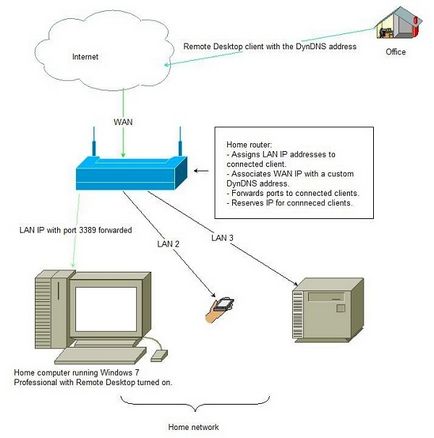
Забележка: не е въпрос на IPv4, докато IPv6 вече е на разположение, почти всички от потребителския клас, интернет приложения и услуги все още използват или поддържат IPv4, а те в обозримо бъдеще ще бъде така.
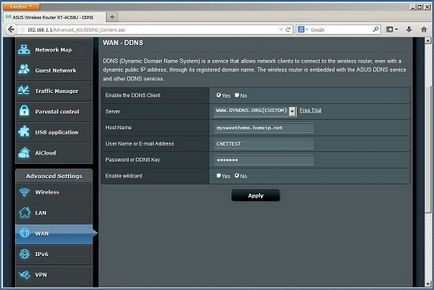
Dynamic DNS от Asus.
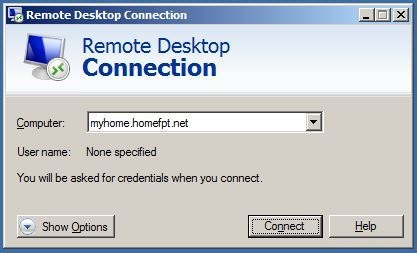
Свързване с помощта на правилно конфигуриран Dynamic DNS услуги.
Port Forwarding
Сега, можете да получите достъп до вашия дом рутер, следващата стъпка е да се премине вашия рутер и да получат достъп до определено устройство в домашната ви мрежа. За да направите това, трябва да активирате услугата, която е отговорна за отдалечен достъп до вашия компютър или лаптоп (т.е. да сте сигурни, че опцията Remote Desktop е включен от компютъра), и след това да конфигурирате рутера да предаде на пристанището на услугата на вашия компютър. Повечето услуги имат свой собствен порт по подразбиране. Както бе споменато по-горе, номерът по подразбиране порт за дистанционно управление на рутера е 8080. Също така, има и по подразбиране порт за отдалечен работен плот - 3389.
Ето един типичен пример за пренасочване на порт за отдалечен работен плот на уеб интерфейса на рутера.
С DynDNS, можете да свържете множество услуги от вашия дом. Ето някои портове по подразбиране, и техните услуги: 80 (HTTP, уеб сървър), 3389 (Remote Desktop) и 21 (FTP, за сървъра Ftp).